Jak psát dávkový skript v systému Windows

Víte, jak používat příkazový řádek? Pokud tak učiníte, můžete napsat dávkový soubor. V nejjednodušší formě je dávkový soubor (nebo dávkový skript) seznam několika příkazů, které jsou spuštěny při dvojitém kliknutí na soubor. Dávkové soubory jsou až do DOSu, ale stále pracují na moderních verzích systému Windows.
Skripty PowerShell a Bash skripty mohou být výkonnější, ale dávkové soubory mohou být stále užitečné, pokud potřebujete spustit základní příkazy systému Windows.
Základy dávkového souboru
Dávkový soubor je prostě textový soubor uložený s příponou souboru .bat. Můžete napsat jeden pomocí programu Poznámkový blok nebo pokročilejšího textového editoru, jako je Notepad ++, ale nepoužívejte textový editor, jako je Microsoft Word.
Vytvořme jednoduchý dávkový soubor. Nejprve otevřete Poznámkový blok. Do tohoto řádku zadejte následující řádky:
ECHO OFF ECHO Hello World PAUSE
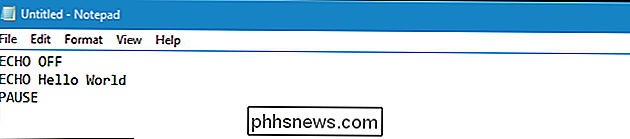
Poté soubor uložte tak, že klepnete na Soubor> Uložit. Dejte mu jméno, které se vám líbí, ale nahraďte příponu výchozího souboru .txt příponou .bat
Například byste chtěli jej pojmenovathello_world.bat
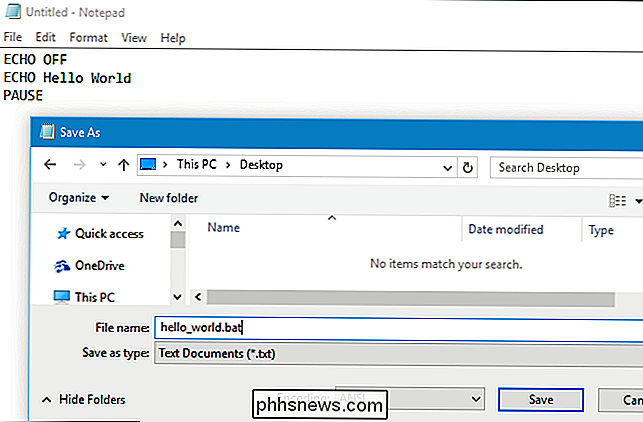
Nyní máte dávkový soubor s příponou souboru .bat. Poklepejte na jeho spuštění. Tento konkrétní dávkový soubor nastaví příkaz ECHO (který vyčistí výstup tím, že skryje příkazy vytištěné na výzvu, vytiskne text "Hello World" na obrazovku a pak čeká, než stisknete nějaký klíč dříve, než skončí.)
Pokud jste do souboru nepřidaliPAUSE, dávkový soubor by jednoduše spustil příkazy a automaticky se zavřel. V tomto případě by se okno "Hello World" vytisklo a pak okamžitě zavřete Okno příkazového řádku Pokud chcete rychle spustit příkazy bez zobrazení výstupu, můžete to vynechat.Pokud používáte několik příkazů, můžete mezi nimi umístit příkazPAUSE. Více komplexní dávkový soubor
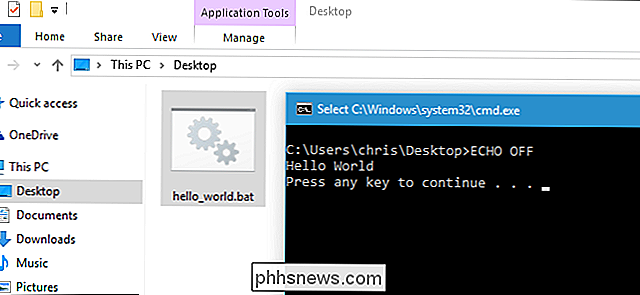
Je to velmi jednoduché vytvořit dávkový soubor.Je to jediné, co musíte změnit, je to, co píšete do poznámkového bloku.Pro spuštění několika příkazů zadejte každý na jeho vlastní řádku a dávkový soubor bude spuštěn každý jeden v pořadí.
Například řekněme, že chceme napsat dávkový soubor, který běží několik síťových diagnostik tic příkazy. Pro zobrazení informací o síti
ping google.combychom měli chtít spustitipconfig / all, abychom zjistili, zda servery Google odpovídají a spustittracert google.comtraceroute na google.cz a zjistěte, zda jsou na cestách nějaké problémy.V nejzákladnějším formuláři bychom mohli jednoduše umístit všechny tyto příkazy do dávkového souboru, jeden po druhém, jako je tomu tak:
ipconfig / ping google.com tracert google.com PAUSE
Když spustíme tento soubor, uvidíme výstup každého příkazu hned za druhým. Ale to nemusí být nutně ideální způsob, jak napsat dávkový soubor.
Můžete například přidat řádek komentářů. Každý řádek začínající znakem
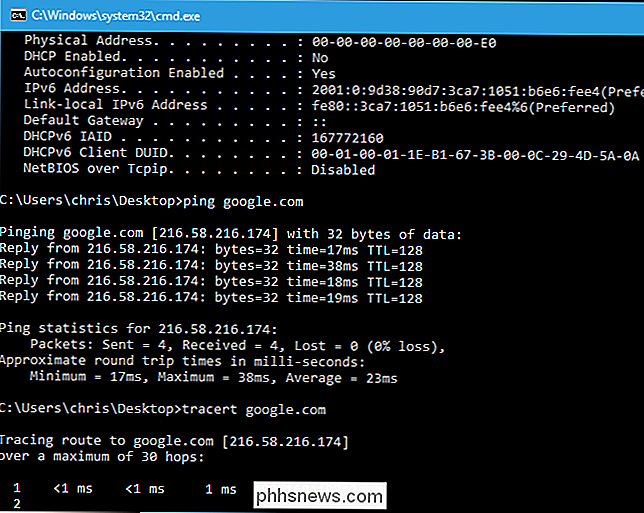
::je řádek komentářů a nebude proveden. To z nich dělá užitečný způsob, jak vysvětlit, co se děje ve složce pro každého, koho byste mohl dát - nebo pro vaši budoucnost, která by možná zapomněla, proč jste tam vložili nějaký příkaz.Také byste mohli přidat " ECHO OFF "na začátek souboru. To se obvykle přidává ke startu většiny dávkových souborů. Když to provedete, samotné příkazy nebudou vytištěny na příkazovém řádku, ale výsledky budou. Zobrazí se například podrobnosti o síťovém připojení, nikoliv však řádek "ipconfig / all". Většina lidí se o příkazy nezajímá, takže může vyčistit výstup.
Takže to může vypadat takto:
:: Tento dávkový soubor zkontroluje problémy s připojením k síti. ECHO OFF :: Zobrazit informace o připojení k síti ipconfig / all :: Zkontrolujte, zda je google.com dosažitelná ping google.com :: Spusťte traceroute pro kontrolu trasy na Google.com tracert google.com PAUSE
by mohl jít s tímto dávkovým souborem. Například byste mohli chtít, aby váš dávkový skript spustil výše uvedené příkazy a pak výpis výpisu do textového souboru, který můžete zobrazit později. Chcete-li tak učinit, použijte
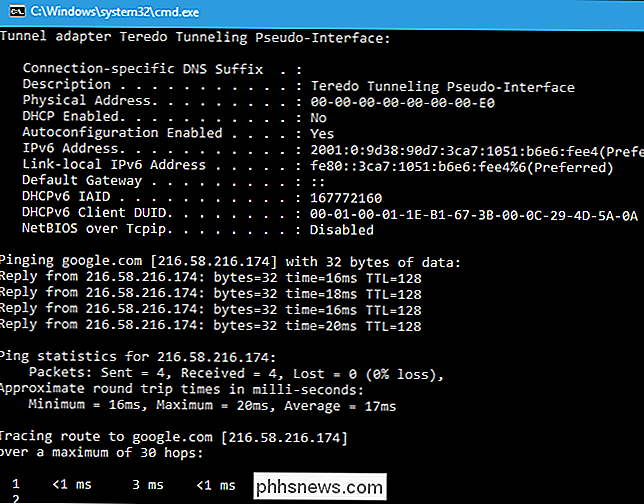
>>operátor po každém příkazu připojit jeho výstup do textového souboru. Protože budeme číst výstup z textového souboru, můžeme vynechat příkazPAUSE.:: Tento dávkový soubor zkontroluje problémy se síťovým připojením :: a uloží výstup na a. txt soubor. ECHO OFF :: Zobrazit podrobnosti o připojení k síti ipconfig / all >> results.txt :: Zkontrolujte, zda je google.com dosažitelná ping google.com >> results.txt :: Spusťte traceroute pro kontrolu trasy na Google.com tracert google. com >> results.txt
Po spuštění výše uvedeného skriptu najdete soubor s názvem results.txt ve stejné složce jako dávkový soubor s výstupem příkazů. Okno Příkazový řádek se automaticky zavře po spuštění dávkového souboru.
Příklad, který používáme výše, závisí na skutečném tisku informací do příkazového řádku, aby jej uživatel mohl přečíst. Nicméně mnoho dávkových souborů je navrženo tak, aby bylo spouštěno neinteraktivně. Například byste mohli mít dávkový soubor, který odstraní více souborů nebo adresářů při každém poklepání na něj. Pro smazání souborů nebo příkazu
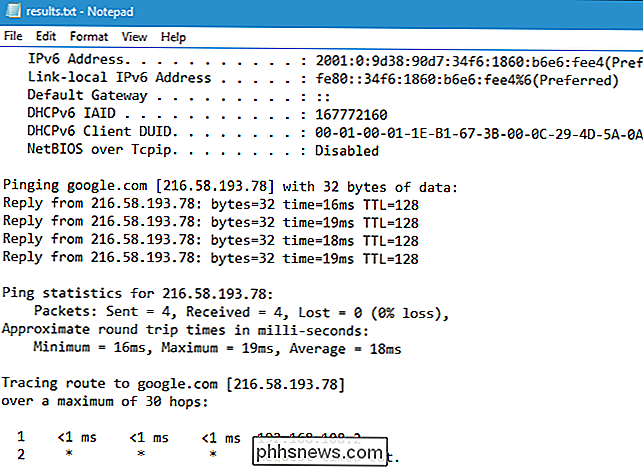
deltreebyste měli odstranit adresáře pomocí příkazudel. Nezapomeňte, že používáte pouze stejné příkazy, které byste spustili v okně příkazového řádku.V podstatě to je bod většiny dávkových souborů - stačí jen několik příkazů za sebou. Dávkové soubory však mohou být podstatně složitější než toto. Můžete například použít příkazy "IF" spolu s příkazem "GOTO", abyste zkontrolovali hodnotu něčeho a poté přeskočte na různé řádky v závislosti na výsledku. To je spíše psaní skutečného malého programu než rychlý a špinavý skript. To je jeden z důvodů, proč .bat soubory se někdy nazývají "dávkové programy". Pokud chcete udělat něco složitějšího, najdete spoustu příruček, jak dělat konkrétní věci s dávkovým programováním online. Ale teď víte základy toho, jak hodit jeden společně.

Jaké jsou rozdíly mezi verzemi "System Builder" a "Full Version" systému Windows?
Pokusili jste se někdy zakoupit licenci systému Windows od společnosti Amazon nebo Newegg? Kdyby to bylo jen tak jednoduché. Budete se setkávat s levnějšími systémy System Builder (OEM) a dražšími plnými verzemi (maloobchodními) licencemi. Rozdíl není okamžitě zřejmý. Licencování System Builder je k dispozici jak pro "základní", tak i pro profesionální vydání systému Windows.

PSA: Můžete ušetřit spoustu peněz na LED žárovky s úžitkovými slevy
LED světla jsou jasnější, delší a radikálně účinnější než tradiční žárovky, ale existuje jedna věc, kterou nejsou : levnější. Naštěstí rabaty jsou bohaté a můžete přenést náklady na upgrade vašeho LED osvětlení na někoho jiného. Přečtěte si, jak vám to ukážeme. Proč to chci dělat? Ačkoli náklady na LED žárovky výrazně klesly v posledních několika letech, jsou stále nikde levnější než tradiční žárovky.



